Forfatter:
Florence Bailey
Oprettelsesdato:
22 Marts 2021
Opdateringsdato:
1 Juli 2024
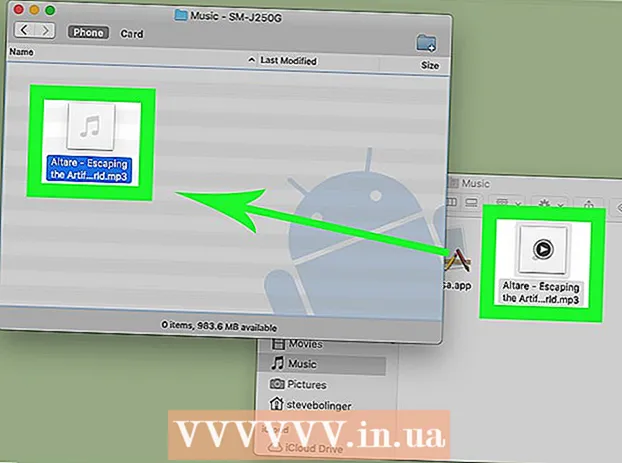
Indhold
- Trin
- Metode 1 af 3: Brug af Google Play Musik
- Metode 2 af 3: Kopiering af lydfiler på Windows
- Metode 3 af 3: Kopiering af lydfiler på Mac OS X
- Tips
- Advarsler
Denne artikel viser dig, hvordan du kopierer musik fra din computer til din Android -telefon eller -tablet. For at gøre dette kan du uploade din musik direkte til Google Play Musik -tjenesten eller bruge en Windows- eller Mac OS X -computer til at kopiere lydfilerne til din Android -enhed.
Trin
Metode 1 af 3: Brug af Google Play Musik
 1 Åbn tjenestesiden Google Play Musik på din computer. For at gøre dette skal du gå til https://music.google.com/ i din browser. Startsiden for Google Play Musik åbnes (hvis du er logget ind på din Google -konto).
1 Åbn tjenestesiden Google Play Musik på din computer. For at gøre dette skal du gå til https://music.google.com/ i din browser. Startsiden for Google Play Musik åbnes (hvis du er logget ind på din Google -konto). - Hvis du ikke allerede er logget ind på din Google -konto, skal du klikke på Log ind i øverste højre hjørne af siden og derefter indtaste din e -mail -adresse og adgangskode.
- Hvis du er logget ind på en anden Google-konto, skal du klikke på dit profilikon øverst til højre på siden og derefter vælge den ønskede konto i rullemenuen.
 2 Klik på ☰. Det er i øverste venstre side af siden. Et pop-up vindue åbnes til venstre.
2 Klik på ☰. Det er i øverste venstre side af siden. Et pop-up vindue åbnes til venstre.  3 Klik på Downloade musik. Du finder denne mulighed nederst i popup -vinduet. Downloadsiden til Google Play Musik åbnes.
3 Klik på Downloade musik. Du finder denne mulighed nederst i popup -vinduet. Downloadsiden til Google Play Musik åbnes. - Hvis du endnu ikke har konfigureret Google Play Musik -tjenesten, skal du klikke på Næste, indtaste dine kreditkortoplysninger og klikke på Aktiver. Penge vil ikke blive trukket fra kortet - det er nødvendigt for at bekræfte det land, hvor du bor.
 4 Klik på Vælg på computer. Det er tæt på bunden af siden. Et Explorer (Windows) eller Finder (Mac OS X) vindue åbnes.
4 Klik på Vælg på computer. Det er tæt på bunden af siden. Et Explorer (Windows) eller Finder (Mac OS X) vindue åbnes.  5 Åbn din musikmappe. I venstre rude i vinduet skal du klikke på den mappe, hvor musikfilerne er gemt. Du skal muligvis dobbeltklikke på nogle mapper i hovedvinduet for at finde lydfiler.
5 Åbn din musikmappe. I venstre rude i vinduet skal du klikke på den mappe, hvor musikfilerne er gemt. Du skal muligvis dobbeltklikke på nogle mapper i hovedvinduet for at finde lydfiler.  6 Fremhæv de musikfiler, du ønsker. Hold venstre museknap nede, og træk markøren hen over de ønskede lydfiler; kan også spændes fast Ctrl (Windows) eller ⌘ Kommando (Mac OS X), og klik på bestemte spor for at vælge dem én efter én.
6 Fremhæv de musikfiler, du ønsker. Hold venstre museknap nede, og træk markøren hen over de ønskede lydfiler; kan også spændes fast Ctrl (Windows) eller ⌘ Kommando (Mac OS X), og klik på bestemte spor for at vælge dem én efter én.  7 Klik på Åben. Denne knap er nederst i vinduet. Processen med at uploade de valgte sange til tjenesten Google Play Musik starter. Når denne proces er fuldført, kan du afspille den downloadede musik ved hjælp af appen Google Play Musik.
7 Klik på Åben. Denne knap er nederst i vinduet. Processen med at uploade de valgte sange til tjenesten Google Play Musik starter. Når denne proces er fuldført, kan du afspille den downloadede musik ved hjælp af appen Google Play Musik.
Metode 2 af 3: Kopiering af lydfiler på Windows
 1 Tilslut din Android -enhed til din computer. For at gøre dette skal du bruge et ladekabel, hvoraf det ene stik tilsluttes enheden, og det andet til en af USB -portene på din computer.
1 Tilslut din Android -enhed til din computer. For at gøre dette skal du bruge et ladekabel, hvoraf det ene stik tilsluttes enheden, og det andet til en af USB -portene på din computer. - Hvis enheden beder dig om at vælge en forbindelsestype, skal du klikke på "MTP".
 2 Åbn startmenuen
2 Åbn startmenuen  . For at gøre dette skal du klikke på Windows -logoet i nederste venstre hjørne af skærmen.
. For at gøre dette skal du klikke på Windows -logoet i nederste venstre hjørne af skærmen.  3 Åbn et Explorer -vindue
3 Åbn et Explorer -vindue  . For at gøre dette skal du klikke på det mappeformede ikon nederst til venstre i Start-vinduet.
. For at gøre dette skal du klikke på det mappeformede ikon nederst til venstre i Start-vinduet.  4 Åbn din musikmappe. I venstre rude i Explorer -vinduet skal du klikke på den mappe, hvor musikfilerne er gemt. Du skal muligvis dobbeltklikke på nogle mapper i hovedvinduet i Stifinder for at finde lydfilerne.
4 Åbn din musikmappe. I venstre rude i Explorer -vinduet skal du klikke på den mappe, hvor musikfilerne er gemt. Du skal muligvis dobbeltklikke på nogle mapper i hovedvinduet i Stifinder for at finde lydfilerne.  5 Fremhæv de musikfiler, du ønsker. Hold venstre museknap nede, og træk markøren hen over de ønskede lydfiler; kan også spændes fast Ctrl og klik på bestemte kompositioner for at vælge dem en efter en.
5 Fremhæv de musikfiler, du ønsker. Hold venstre museknap nede, og træk markøren hen over de ønskede lydfiler; kan også spændes fast Ctrl og klik på bestemte kompositioner for at vælge dem en efter en.  6 Gå til fanen det vigtigste. Det er i øverste venstre side af File Explorer-vinduet. Hjem -værktøjslinjen åbnes.
6 Gå til fanen det vigtigste. Det er i øverste venstre side af File Explorer-vinduet. Hjem -værktøjslinjen åbnes.  7 Klik på Kopi. Det er et mappeformet ikon, der findes i sektionen Organiser på værktøjslinjen. En rullemenu åbnes.
7 Klik på Kopi. Det er et mappeformet ikon, der findes i sektionen Organiser på værktøjslinjen. En rullemenu åbnes.  8 Klik på Vælg placering. Det er helt nederst i rullemenuen.
8 Klik på Vælg placering. Det er helt nederst i rullemenuen.  9 Klik på navnet på den tilsluttede Android -enhed. Du finder ikonet i pop op-vinduet. Enhedens lagringsvindue åbnes med en liste over mapper og filer, der er i det.
9 Klik på navnet på den tilsluttede Android -enhed. Du finder ikonet i pop op-vinduet. Enhedens lagringsvindue åbnes med en liste over mapper og filer, der er i det. - Rul ned, hvis du ikke kan se ikonet for tilsluttet Android -enhed.
 10 Klik på mappen "Musik". Det er placeret i enhedens opbevaringsvindue.
10 Klik på mappen "Musik". Det er placeret i enhedens opbevaringsvindue.  11 Klik på Kopi. Denne knap er nederst i vinduet. Processen med at kopiere de valgte musikfiler til din Android -enhed starter.
11 Klik på Kopi. Denne knap er nederst i vinduet. Processen med at kopiere de valgte musikfiler til din Android -enhed starter. - Denne proces vil sandsynligvis tage noget tid.
 12 Afbryd sikkert enheden fra din computer. Gør dette, når kopieringsprocessen af lydfilerne er fuldført.
12 Afbryd sikkert enheden fra din computer. Gør dette, når kopieringsprocessen af lydfilerne er fuldført.
Metode 3 af 3: Kopiering af lydfiler på Mac OS X
 1 Tilslut din Android -enhed til din computer. For at gøre dette skal du bruge et ladekabel, hvoraf det ene stik tilsluttes enheden, og det andet til en af USB -portene på din computer.
1 Tilslut din Android -enhed til din computer. For at gøre dette skal du bruge et ladekabel, hvoraf det ene stik tilsluttes enheden, og det andet til en af USB -portene på din computer. - Hvis din Mac ikke har USB -porte, skal du købe en passende adapter.
- Hvis enheden beder dig om at vælge en forbindelsestype, skal du klikke på "MTP".
 2 Åbn en webbrowser på din computer. Android -enheder synkroniseres ikke automatisk med Mac -computere, så du skal downloade et specielt program, der etablerer en forbindelse mellem din Android -enhed og din Mac -computer.
2 Åbn en webbrowser på din computer. Android -enheder synkroniseres ikke automatisk med Mac -computere, så du skal downloade et specielt program, der etablerer en forbindelse mellem din Android -enhed og din Mac -computer.  3 Åbn siden Android File Transfer program. For at gøre dette skal du gå til http://www.android.com/filetransfer/. Der åbnes en side, hvor du kan downloade programmet.
3 Åbn siden Android File Transfer program. For at gøre dette skal du gå til http://www.android.com/filetransfer/. Der åbnes en side, hvor du kan downloade programmet.  4 Klik på Hent nu (Hent). Det er en grøn knap i midten af siden. Installationsfilen til Android File Transfer vil blive downloadet.
4 Klik på Hent nu (Hent). Det er en grøn knap i midten af siden. Installationsfilen til Android File Transfer vil blive downloadet. - Afhængigt af dine browserindstillinger skal du muligvis acceptere overførslen eller angive en downloadmappe.
 5 Installer det downloadede program. For at gøre dette skal du dobbeltklikke på DMG-filen, bekræfte filen i Systemindstillinger (MacOS Sierra og senere) og derefter trække ikonet for Android-filoverførsel til genvejen Programmer.
5 Installer det downloadede program. For at gøre dette skal du dobbeltklikke på DMG-filen, bekræfte filen i Systemindstillinger (MacOS Sierra og senere) og derefter trække ikonet for Android-filoverførsel til genvejen Programmer.  6 Åbn Finder. Ikonet for dette program har et blåt ansigt og er placeret i docken.
6 Åbn Finder. Ikonet for dette program har et blåt ansigt og er placeret i docken.  7 Åbn din musikmappe. I venstre rude i Finder -vinduet skal du klikke på den mappe, der indeholder dine musikfiler. Du skal muligvis dobbeltklikke på nogle mapper i hovedvinduet i Finder for at finde lydfilerne.
7 Åbn din musikmappe. I venstre rude i Finder -vinduet skal du klikke på den mappe, der indeholder dine musikfiler. Du skal muligvis dobbeltklikke på nogle mapper i hovedvinduet i Finder for at finde lydfilerne.  8 Fremhæv de musikfiler, du ønsker. Hold venstre museknap nede, og træk markøren hen over de ønskede lydfiler; kan også spændes fast ⌘ Kommando og klik på bestemte kompositioner for at vælge dem en efter en.
8 Fremhæv de musikfiler, du ønsker. Hold venstre museknap nede, og træk markøren hen over de ønskede lydfiler; kan også spændes fast ⌘ Kommando og klik på bestemte kompositioner for at vælge dem en efter en.  9 Klik på Lave om. Denne menu er i øverste venstre hjørne af skærmen. En rullemenu åbnes.
9 Klik på Lave om. Denne menu er i øverste venstre hjørne af skærmen. En rullemenu åbnes.  10 Klik på Kopi. Det er i rullemenuen Rediger. De fremhævede lydfiler kopieres.
10 Klik på Kopi. Det er i rullemenuen Rediger. De fremhævede lydfiler kopieres.  11 Start programmet Android File Transfer. Dets vindue viser mapper, herunder "Musik" -mappen, som er gemt i smartphonens hukommelse.
11 Start programmet Android File Transfer. Dets vindue viser mapper, herunder "Musik" -mappen, som er gemt i smartphonens hukommelse.  12 Dobbeltklik på mappen "Musik". Du finder det midt i vinduet Android File Transfer. Musikmappen åbnes.
12 Dobbeltklik på mappen "Musik". Du finder det midt i vinduet Android File Transfer. Musikmappen åbnes.  13 Klik på Lave om > Indsæt elementer. Du finder indstillingen "Indsæt varer" øverst i rullemenuen "Rediger". Processen med at kopiere filer til smartphonen starter. Når denne proces er færdig, skal du sikkert afbryde din smartphone fra din computer og afspille musik.
13 Klik på Lave om > Indsæt elementer. Du finder indstillingen "Indsæt varer" øverst i rullemenuen "Rediger". Processen med at kopiere filer til smartphonen starter. Når denne proces er færdig, skal du sikkert afbryde din smartphone fra din computer og afspille musik. - Denne proces vil sandsynligvis tage noget tid.
Tips
- Normalt kan musikfiler, der er kopieret til en Android -enhed, afspilles af enhver musikapplikation, der er tilgængelig i Play Butik.
Advarsler
- Enhver Google Play Musik -konto kan gemme op til 50.000 sange.



